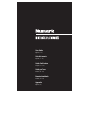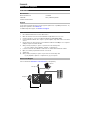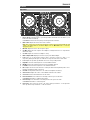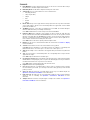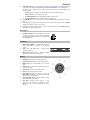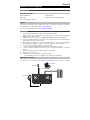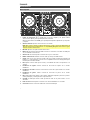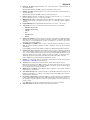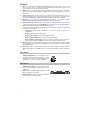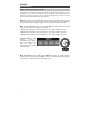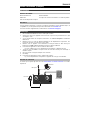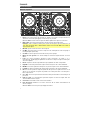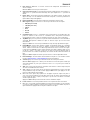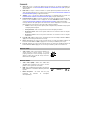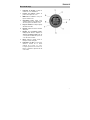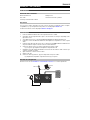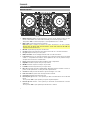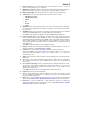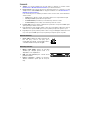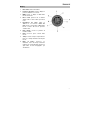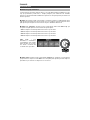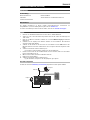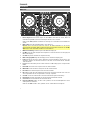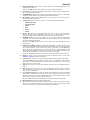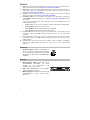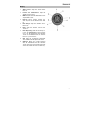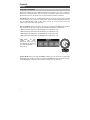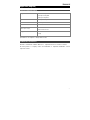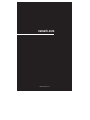User Guide
English ( 2 – 6 )
Guía del usuario
Español ( 7 – 12 )
Guide d’utilisation
Français ( 13 – 18 )
Guide per l’uso
Italiano ( 19 – 24 )
Benutzerhandbuch
Deutsch ( 25 – 30 )
Appendix
English ( 31 )
Seite wird geladen ...
Seite wird geladen ...
Seite wird geladen ...
Seite wird geladen ...
Seite wird geladen ...
Seite wird geladen ...
Seite wird geladen ...
Seite wird geladen ...
Seite wird geladen ...
Seite wird geladen ...
Seite wird geladen ...
Seite wird geladen ...
Seite wird geladen ...
Seite wird geladen ...
Seite wird geladen ...
Seite wird geladen ...
Seite wird geladen ...
Seite wird geladen ...
Seite wird geladen ...
Seite wird geladen ...
Seite wird geladen ...
Seite wird geladen ...
Seite wird geladen ...

25
Benutzerhandbuch (Deutsch)
Einführung
Lieferumfang
MixTrack Platinum FX Benutzerhandbuch
USB-Kabel Sicherheitshinweise und Garantieinformationen
Software-Download-Karte
Kundendienst
Für aktuelle Informationen zu diesem Produkt (Systemanforderungen, Informationen zur
Kompatibilität etc.) und zur Produktregistrierung besuchen Sie numark.com.
Um weitere Unterstützung zu Ihrem Produkt zu erhalten, besuchen Sie numark.com/support.
Setup
1. Platzieren Sie das MixTrack Platinum FX auf einer ebenen, stabilen Oberfläche.
2. Stellen Sie sicher, dass alle Geräte ausgeschaltet sind und alle Fader und Gain-Regler auf
"Null" stehen.
3. Wenn Sie ein Mikrofon verwenden, verbinden Sie es mit dem Mikrofoneingang des MixTrack
Platinum FX.
4. Verbinden Sie die Ausgänge des MixTrack Platinum FX mit Verstärkern, Kassettendecks
und/oder anderen Audio-Quellen.
5. Schließen Sie alle Geräte an das Stromnetz an und verbinden Sie den USB-Anschluss des
MixTrack Platinum FX mit dem USB-Anschluss eines Computers über das mitgelieferte USB-
Kabel.
6. Schalten Sie Ihre Geräte in dieser Reihenfolge ein:
• (1) Computer, (2) alle Verstärker, Lautsprecher oder Ausgabegeräte
7. Nehmen Sie die Serato DJ Lite Installationskarte aus der Schachtel, laden Sie die Software
herunter und installieren Sie sie.
8. Öffnen Sie Ihre Software und laden Sie Musik in die Decks.
9. Beginnen Sie mit dem Mixing!
10. Schalten Sie Ihre Geräte in dieser Reihenfolge aus:
• (1) Alle Verstärker, Lautsprecher oder Ausgabegeräte, (2) Computer
Anschlussdiagramm
Produkte, die nicht unter Einführung > Lieferumfang aufgeführt sind, sind separat erhältlich.
Computer
Lautsprecher
Kopförer
Mikrofon

26
Funktionen
Oberseite
1. Browse-Regler: Drehen Sie den Regler, um durch Ordner und Tracks zu suchen. Wenn ein
Verzeichnis ausgewählt ist, können Sie den Regler drücken, um es zu öffnen.
Halten Sie die Shift gedrückt und drehen Sie den Knopf, um schnell durch Titel und Ordner zu
scrollen.
2. Master Gain: Passt die Gesamtlautstärke in der Software an.
Hinweis: Dieses Steuerelement wirkt sich nicht auf die Mikrofonlautstärke aus, die mit der
letzten Ausgabe des Master Gain am Master-Ausgang summiert wird. Verwenden Sie den Mic
Gain-Regler, um die Lautstärke des Mikrofons zu kontrollieren.
3. Mikrofonverstärkung: Stellt den Pegel für den Mikrofoneingang ein.
4. Cue Mix: Passt die Audio-Ausgabe für die Kopfhörer an und mixt zwischen Cue-Ausgang und
Master-Mix-Ausgang.
5. Cue Gain: Regelt die Lautstärke des Kopfhörer-Cueing.
6. Master-Ausgang LEDs: Zeigt den Audiopegel, der an den Master-Ausgang geht.
7. Laden: Drücken Sie eine dieser Tasten, während ein Track ausgewählt ist, um ihn Deck 1 oder
zuzuweisen. Drücken Sie zweimal schnell eine Load-Taste, um auf beiden Decks denselben
Track zuzuweisen.
8. Pegel: Dient zur Einstellung des Pre-Faders und den Pre-EQ Audiopegel des entsprechenden
Kanals.
9. Höhen-EQ: Steuert die hohen Frequenzen für die einzelnen Kanäle.
10. Mitten-EQ: Steuert die mittleren Frequenzen für die einzelnen Kanäle.
11. Bass-EQ: Steuert die Bassfrequenzen für die einzelnen Kanäle.
12. Filter: Dieser Regler passt den Filteranteil an. Drehen Sie den Regler nach links oder rechts, um
einen Tiefpassfilter oder eine Hochpassfilter zu erzeugen, respektive.
13. Cue/PFL: Sendet Pre-Fader-Audio an den Cue-Kanal für das Kopfhörer-Monitoring.
14. Kanal-Fader: Regelt die Lautstärke der einzelnen Kanäle innerhalb der Software.
15. Crossfader: Steuert den Mix zwischen den beiden Decks.
16. Pitch Bend Abwärts: Halten Sie diese Taste gedrückt, um die Geschwindigkeit des Tracks
vorübergehend zu reduzieren.
Halten Sie die Shift und diese Taste gedrückt, um den Tonhöhenbereich anzupassen.
28
29
30
28
29
30
10
1
2
3
4
5
6
6
9
11
10
9
11
12
12
13
13
14 14
15
16
16
17
17
18
18
19
20
21
22
23
24
24
25
25
26
26
27
27
28
29
30
28
29
30
31
32 33 34
31
32 33 34
35
35
36
37 38
36
37 38
7
7
8
8
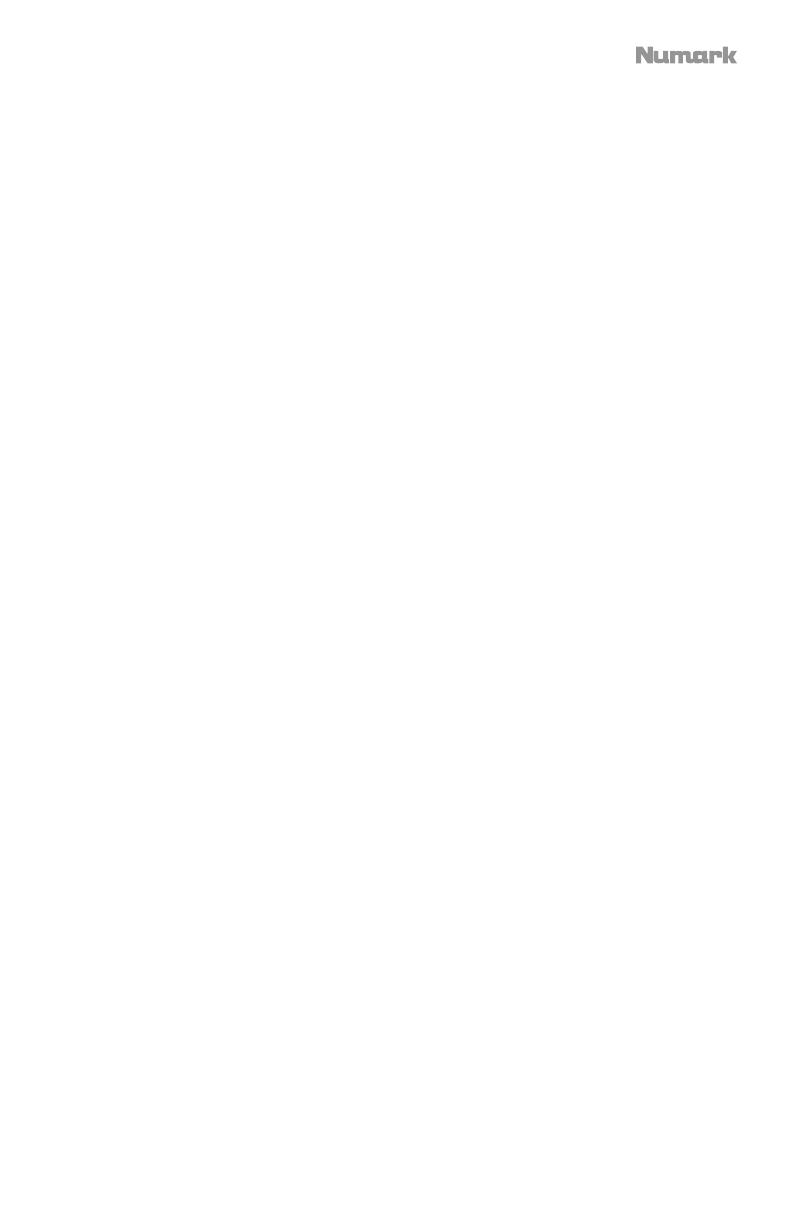
27
17. Pitch Bend Aufwärts: Halten Sie diese Taste gedrückt, um die Geschwindigkeit des Tracks
vorübergehend zu erhöhen.
Halten Sie die Shift und diese Taste gedrückt, um die Tastensperre zu aktivieren.
18. Pitch-Fader: Steuert die Geschwindigkeit der Musik. Mit "+" wird das Tempo der Musik erhöht,
mit "–" wird das Tempo verringert.
19. Beat-Multiplikator: Erhöht oder verringert die Effektrate des Beats. Wenn Sie einen Effekt
verwenden, der auf Zeit basiert, passt dieser Regler die Zeiteinteilung an.
20. FX Wet/Dry (FX Nass/Trocken) -Regler: Drehen Sie diesen Regler, um die Nass/Trocken-
Mischung der Effekte anzupassen.
21. Software FX: Drücken Sie eine dieser Tasten, um einen Softwareeffekt auszuwählen.
• HPF (Hochpassfilter)
• LPF (Tiefpassfilter)
• Flanger
• Echo
• Reverb
• Phaser
22. FX Ein / Aus: Drücken Sie den Kippschalter nach oben, um FX in der Ein-Position zu
verriegeln. Drücken Sie den Kippschalter nach unten, um FX vorübergehend einzuschalten.
Wenn sich der Kippschalter in der mittleren Position befindet, ist FX ausgeschaltet.
23. Tap BPM: Drücken Sie diese Taste 4 Mal oder öfter, um manuell eine neue BPM-Anzahl
einzugeben. Die Software wird die BPM-Anzahl des Tracks ignorieren und dem Tempo folgen,
das Sie manuell eingegeben haben.
Drücken Sie die Shift und diese Taste, um das Tempo auf die Standard-BPM des Tracks
zurückzusetzen.
24. Plattenteller/Jog Wheel: Kapazitives, berührungsempfindliches Jog Wheel, das den Sound
verändert, wenn das Rad berührt und bewegt wird. Ist die Scratch-Taste nicht aktiviert, können
Sie das Rad verwenden, um die Tonhöhe des Tracks zu verändern. Ist die Scratch-Taste
aktiviert, können Sie das Rad bewegen, um sich im Audiotrack vor- und zurückzubewegen und
den Track wie eine Vinylplatte zu "scratchen". Sie können auch das äußere Rad bewegen, das
nicht berührungsempfindlich ist, um die Tonhöhe des Tracks zu verändern.
Drücken Sie die Shift und bewegen Sie das Rad, um schnell durch die Audiodaten zu suchen.
25. Display: In diesem Fenster sind Informationen über den aktuellen Track zu sehen. Siehe
Funktionen > Display für weitere Informationen.
26. Scratch: Drücken Sie diese Taste, um die Scratch-Funktion für das Jog Wheel einzuschalten.
Halten Sie die Shift gedrückt und drücken Sie diese Taste, um auszuwählen, welche Ebene in
der Software von diesem Hardware-Deck gesteuert wird. Deck 1 kann Layer 1 oder 3 steuern;
Deck 2 kann Layer 2 oder 4 steuern.
27. Shift: Drücken Sie erst diese Taste und anschließend andere Tasten, um alternative Befehle zu
triggern.
28. Sync: Drücken Sie diese Taste, um Tempo des jeweiligen Decks mit dem Tempo des anderen
Decks automatisch zu synchronisieren. Halten Sie die Shift gedrückt und drücken Sie diese
Taste, um Sync zu deaktivieren.
29. Cue (Transport-Control): Zum Setzen und Abrufen der wichtigsten Cue-Punkte im aktuellen
Track. Halten Sie die Cue-Taste gedrückt, um den Track vorübergehend ab dem Cue-Punkt
abzuspielen. Solange Sie die Taste gedrückt halten, wird der Track abgespielt. Wenn Sie die
Taste loslassen, springt der Track zum Cue-Punkt zurück.
Drücken Sie Shift + Cue, um den Abspielkopf an den Anfang des Titels zurückzusetzen.
30. Wiedergabe/Pause: Startet und stoppt die Wiedergabe.
31. Cue: In diesem Pad-Modus weist jedes Pad einen Hot Cue-Punkt zu oder gibt den Track an
diesen Hot Cue-Punkt zurück. Wenn ein Pad nicht leuchtet, können Sie einen Hot-Cue-Punkt
zuweisen, indem Sie ihn an der gewünschten Stelle in Ihrer Spur drücken.

28
32. Auto Loop: In diesem Pad-Modus triggert jedes Pad einen Auto Loop mit einer anderen Länge.
Weitere Informationen finden Sie unter Betrieb > Performance Pad-Modi.
33. Fader Cuts: In diesem Pad-Modus werden die 4 oberen Performance-Pads verwendet, um
Transformationseffekte für Scratching-Cuts auszuführen. Weitere Informationen finden Sie
unter Betrieb > Performance Pad-Modi.
34. Sampler: In diesem Pad-Modus löst jedes Pad ein Sample in der Software aus. Weitere
Informationen finden Sie unter Betrieb > Performance Pad-Modi.
35. Performance-Pads: Die obere Pad-Reihe wird verwendet, um Loop-Punkte oder Samples je
nach Pad-Modus-Einstellung zu triggern. Siehe Betrieb > Performance Pad-Modi für weitere
Informationen.
In der unteren Pad-Reihe können Stutter, Vorheriger Track, Suche Rückwärts und Suche
Vorwärts getriggert werden:
• Stutter: Wiederholt oder „stottert“ das Sample, wenn das Pad wiederholt angetippt wird.
• Vorheriger Track: Springt zum vorherigen Track.
• Suche Rückwärts: Durchsucht den aktuellen Track rückwärts.
• Suche Vorwärts: Durchsucht den aktuellen Track vorwärts.
36. Loop On / Off: Drücken Sie diese Taste, um das automatische Ein- / Ausschalten des Loops
zu aktivieren. Halten Sie die Shift gedrückt und drücken Sie diese Taste, um einen Reloop
auszulösen.
37. Loop 1/2: Drücken Sie diese Taste, wenn ein Loop aktiv ist, um die Loop-Größe um die Hälfte
zu verringern. Halten Sie die Shift gedrückt und drücken Sie diese Taste, um den Loop-In-
Punkt festzulegen.
38. Loop x2: Drücken Sie diese Taste, wenn ein Loop aktiv ist, um die Loop-Größe zu verdoppeln.
Halten Sie die Shift gedrückt und drücken Sie diese Taste, um den Loop-Out-Punkt
festzulegen.
Vorderseite
1. Kopfhörerausgang: Schließen Sie Kopfhörer an
diese 6.35 mm (1/4")- und 3.5 mm (1/8")-Buchsen
an, um das Signal zu überwachen. Die Lautstärke
des Kopfhörers wird über die Cue Gain-Regler
angepasst.
Rückseite
1. Master-Ausgang (RCA): Verwenden Sie ein
standardmäßiges Cinch-Kabel, um diesen
Ausgang an ein Lautsprecher- oder
Verstärkersystem anzuschließen.
2. USB: Sendet USB-MIDI-Daten, um verschiedene
Software-Parameter zu steuern.
3. Mikrofoneingang: Schließen Sie ein dynamisches
Standardmikrofon an diese 6,35-mm (1/8”)-
Buchse an.
3
1
2
1

29
Display
1. Aktives Deck: Zeigt das aktuell aktive
Deck an.
2. Position des Plattentellers: Zeigt die
aktuelle Track-Position.
3. BPM: Zeigt die aktuelle BPM-Zahl für den
ausgewählten Track.
4. Keylock: Dieses Symbol leuchtet auf,
wenn Keylock für das aktuelle Deck aktiv
ist.
5. Pitch Range: Zeigt den aktuellen Pitch-
Bereich an.
6. Pitch: Zeigt die aktuelle Tonhöhe des
Tracks an.
7. Pitch-Anpassung: Gibt die Richtung an,
in die der Pitch-Fader bewegt werden
muss, um die BPM-Anzahl des aktuellen
Tracks mit der BPM-Anzahl des anderen
Decks zu synchronisieren.
8. Zeit: Zeigt die vergangener Abspielzeit
oder verbleibender Abspielzeit des Titels.
9. Zeitleiste: Bietet eine visuelle Referenz
über die verbleibende Zeit des aktuellen
Tracks. Wenn der Track beinahe das Ende
erreicht hat, blinkt die Leiste zur Warnung.

30
Betrieb
Performance Pad-Modi
Die obere Pad-Reihe hat unterschiedliche Funktionen je nach Modus: Cue, Auto Loop-Modus,
Fader Cuts, und Sample-Modus. Um einen Modus auszuwählen, drücken Sie eine der Pad-
Modustasten und eines der oberen Pads, um eine bestimmte Funktion zu aktivieren.
Cue-Modus: Drücken Sie das mit Cue gekennzeichnete Pad und ein leuchtendes Pad der
oberen 4 Pads, um einen Track zum zugewiesenen Hot Cue-Punkt zurückzukehren. Drücken
Sie ein nicht beleuchtetes Pad von den oberen 4 Pads, um einen Hot Cue Point an der
gewünschten Stelle in Ihrer Spur zuzuweisen.
Auto Loop-Modus: Drücken Sie dann das Pad mit der Bezeichnung Auto Loop (Aufdruck
über dem Pad), um die obere 4 Pads den unten angeführten Funktionen zuzuweisen:
• Auto 1: Einstellen und Starten der Wiedergabe eines 1-Beat-Auto loop.
• Auto 2: Einstellen und Starten der Wiedergabe eines 2-Beat-Auto loop.
• Auto 4: Einstellen und Starten der Wiedergabe eines 4-Beat-Auto loop.
• Auto 8: Einstellen und Starten der Wiedergabe eines 8-Beat-Auto loop.
Fader Cuts: Die Pads
schalten das Deck-
Audiosignal stumm und laut
und emulieren auf diese Weise
Crossfader-Bewegungen zu
diesem Deck.
Sample-Modus: Drücken Sie das mit Sampler markierte Pad, um die oberen 4 Pads für die
Wiedergabe eines Samples zuzuweisen. Drücken Sie die Shift und eines der oberen vier Pads,
um die Wiedergabe zu stoppen oder ein Sample zu laden, wenn der Slot leer ist.
FADER CUT S
SAMPLE
A
U
T
O
L
OOP
CUE
Seite wird geladen ...

numark.com
Manual Version 1.2
-
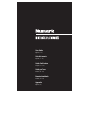 1
1
-
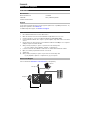 2
2
-
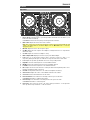 3
3
-
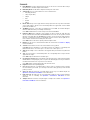 4
4
-
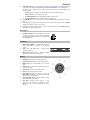 5
5
-
 6
6
-
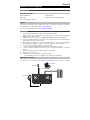 7
7
-
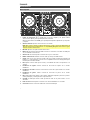 8
8
-
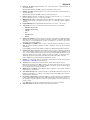 9
9
-
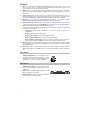 10
10
-
 11
11
-
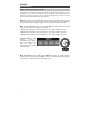 12
12
-
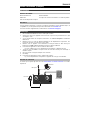 13
13
-
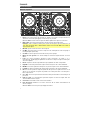 14
14
-
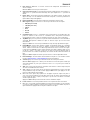 15
15
-
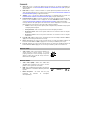 16
16
-
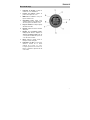 17
17
-
 18
18
-
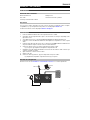 19
19
-
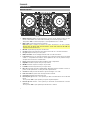 20
20
-
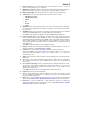 21
21
-
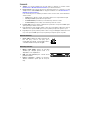 22
22
-
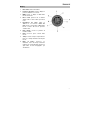 23
23
-
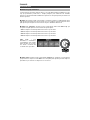 24
24
-
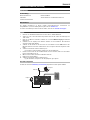 25
25
-
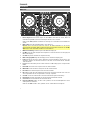 26
26
-
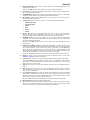 27
27
-
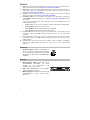 28
28
-
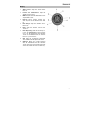 29
29
-
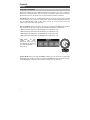 30
30
-
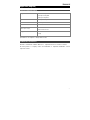 31
31
-
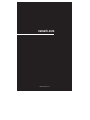 32
32
Numark Mixtrack Platinum FX Benutzerhandbuch
- Typ
- Benutzerhandbuch
- Dieses Handbuch eignet sich auch für
in anderen Sprachen
- English: Numark Mixtrack Platinum FX User guide
- français: Numark Mixtrack Platinum FX Mode d'emploi
- español: Numark Mixtrack Platinum FX Guía del usuario
- italiano: Numark Mixtrack Platinum FX Guida utente
Verwandte Artikel
-
Numark Mixtrack Platinum FX Benutzerhandbuch
-
Numark MixTrack Pro FX USB DJ Controller Benutzerhandbuch
-
Numark Mixtrack Platinum Benutzerhandbuch
-
Numark Mixtrack Pro 3 Benutzerhandbuch
-
Numark Mixtrack 3 Bedienungsanleitung
-
Numark NS7III Schnellstartanleitung
-
Numark NVII Benutzerhandbuch
-
Numark Mixtrack Edge Bedienungsanleitung
-
Numark NVII Schnellstartanleitung
-
Numark NS6II Benutzerhandbuch
Andere Dokumente
-
iON DJ2GO Compact USB DJ Controller Bedienungsanleitung
-
DJ-Tech iDance Zero Benutzerhandbuch
-
DJ-Tech MIX-101 Benutzerhandbuch
-
Reloop BeatMix2 mk2 DJ Controller 2 Channel Benutzerhandbuch
-
Hercules DJ CONTROL AIR Bedienungsanleitung
-
iON Discover DJ Benutzerhandbuch
-
Reloop beatmix 4 Schnellstartanleitung
-
Reloop sPod Platinum Benutzerhandbuch